Postavljanje Bluetootha na računalu (računalu). Bluetooth adapter veza i instalacija upravljačkog programa
U ovom ću članku pokušati detaljno objasniti što učiniti u situaciji kada imate stacionarno računalo i postoji potreba za povezivanjem neke vrste uređaja s njim putem Bluetootha. Na primjer: bežične slušalice, miš, tipkovnica, sustav zvučnika, džojstik, telefon, tablet itd. Puno je takvih uređaja, a bez Bluetootha na računalu sada, pa, ništa. Osim toga, takva veza omogućuje nam da se riješimo puno žica.
Kao što vjerojatno već znate, obična stacionarna računala (u sistemskim jedinicama) obično nemaju ugrađeni Bluetooth. Osim dva slučaja: instaliran je unutarnji PCI prijamnik (vanjski USB) ili imate hladnu matičnu ploču s ugrađenim bežičnim modulom. Ali njih je vrlo malo, pa je malo vjerojatno. Možete vidjeti karakteristike svoje matične ploče. Pa, da je vaše računalo imalo Bluetooth, tada biste najvjerojatnije već znali za to. U upravitelju uređaja nalazila bi se odgovarajuća ikona ladice ili adapter (moguće u obliku nepoznatog uređaja - kada upravljački program nije instaliran).
Ako imate prijenosno računalo, ovaj članak nije za vas. Pogledajte članak o tome kako omogućiti Bluetooth na prijenosnom računalu. A ako imate Windows 10, onda je ovo bolje: kako omogućiti i konfigurirati Bluetooth na prijenosnom računalu sa sustavom Windows 10.Da biste povezali uređaje putem Bluetootha s računalom, morate kupiti i instalirati Bluetooth adapter u računalo. To su obično adapteri koji se priključuju na USB priključak. Imam ovo, model Grand-X BT40G. Izgleda ovako:

Postoje i PCI adapteri, oni su instalirani unutar kućišta sistemske jedinice. Ali nisu baš popularni. Neću se zadržavati na izboru adaptera, kao što sam o tome napisao u odvojenom članku o tome kako odabrati Bluetooth adapter za računalo. Na tržištu ih je puno. Postoje i jeftini i skupi modeli. Općenito iz Kine možete naručiti za tri kopejke. Ali ako planirate često koristiti bežičnu vezu, putem Bluetootha spojiti neke ozbiljne uređaje, poput slušalica, džojstika, onda je bolje ne štedjeti na adapteru.
Ako već imate adapter, sada ćemo ga konfigurirati. Ako nije, pročitajte članak na gornjoj poveznici, odaberite, kupite i vratite se na ovu stranicu.
Podijelit ću ovaj članak u dva dijela: prvo ću vam pokazati kako povezati Bluetooth adapter s računalom u sustavu Windows 10 , konfigurirati ga, pronaći i instalirati upravljački program ako je potrebno te povezati uređaj. I u drugom dijelu, sve ćemo to raditi na računalu s instaliranim Windowsom 7 .
Sada nemam priliku sve to demonstrirati na Windowsima 8 i Windows 8.1, ali nema puno razlika od starije i novije verzije ovog operativnog sustava (ući ću u sedam i deset).
U svakom slučaju, prvo spojite Bluetooth adapter na računalo .

Nakon toga nastavljamo s instaliranjem upravljačkih programa i konfiguriranjem.
Bluetooth na računalu sa sustavom Windows 10: veza, upravljački programi, postavljanje
Windows 10 je općenito cool sustav u tom pogledu. Zašto? Da, jer će se u gotovo svim slučajevima, bez obzira koji adapter imate, nakon povezivanja svi upravljački programi automatski instalirati, a u ladici će se pojaviti plava ikona Bluetooth. I odmah možete povezati potrebne uređaje.

U upravitelju uređaja odmah sam dobio odjeljak "Bluetooth" i sam adapter. Ako adapter nije prepoznat i prikazuje se kao nepoznati uređaj (drugi uređaj), upravljačke programe morat ćete instalirati ručno. Možete vidjeti kako to učiniti pomoću Windows 7 kao primjer na kraju ovog članka.

A da biste na računalo povezali slušalice, gamepad, miš, tipkovnicu ili drugi Bluetooth uređaj, idite na "Postavke" u odjeljku "Uređaji". Ili klikom na ikonu ladice i odaberite "Dodaj Bluetooth uređaj".

Kliknite "Dodaj Bluetooth ili drugi uređaj".
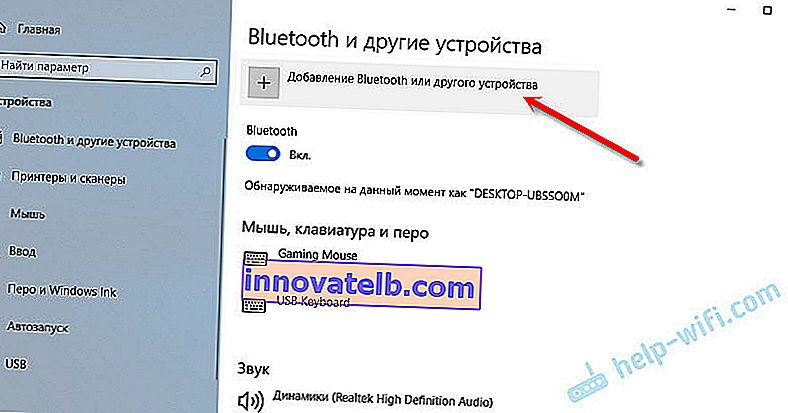
Zatim odaberite "Bluetooth". Računalo počinje tražiti dostupne uređaje za povezivanje. Naš uređaj mora biti u načinu pretraživanja. U mom slučaju to su slušalice. Postoji zaseban gumb. Kad su na mreži, indikator na njima trepće. Kad računalo prepozna naš uređaj, samo ga odaberite i povežite.
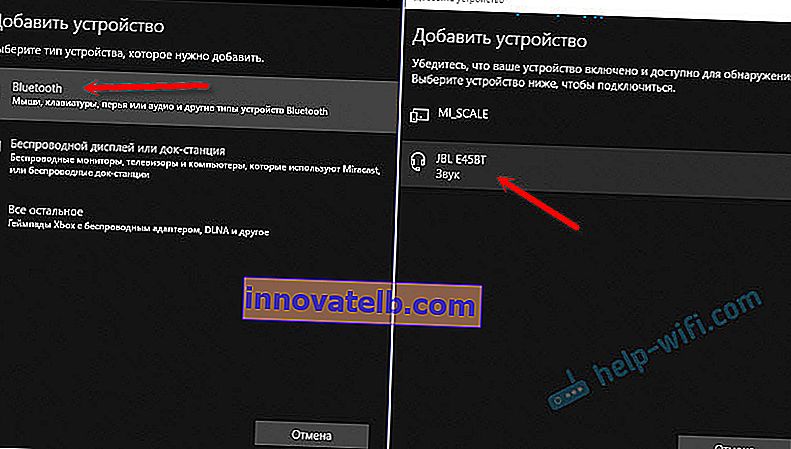
A ako želite povezati pametni telefon ili tablet s računalom, tada ćete na samom mobilnom uređaju morati potvrditi vezu (uparivanje).
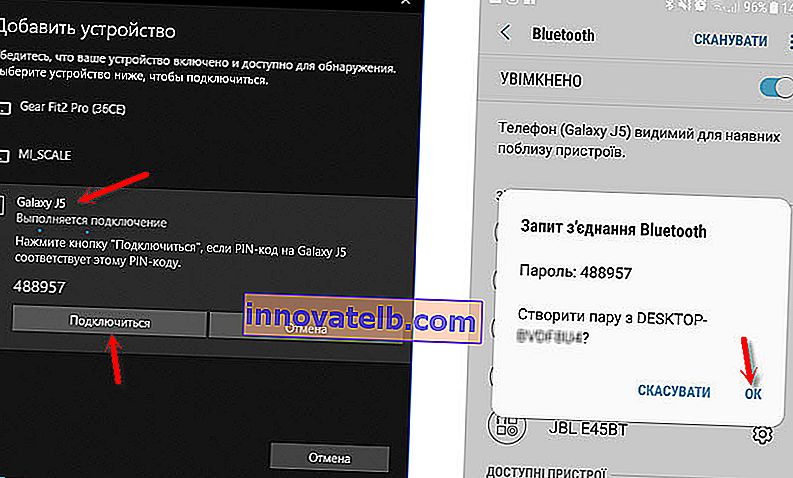
O povezivanju bežičnih slušalica detaljnije sam napisao u članku Kako povezati Bluetooth slušalice s računalom ili prijenosnim računalom u sustavu Windows 10.
Dakle, možete spojiti apsolutno bilo koji Bluetooth uređaj.
Konfiguriranje Bluetooth adaptera u sustavu Windows 7 i povezivanje uređaja s računalom
U sustavima Windows XP, Windows 7 i Windows 8, nakon spajanja adaptera, vozač će se najvjerojatnije morati automatski instalirati. Ali ne uvijek. U mom slučaju, Windows 7 je sam instalirao upravljački program za moj Grand-X BT40G USB Bluetooth adapter. Ikona Bluetooth odmah se pojavila.

Evo snimke zaslona iz Upravitelja uređaja.
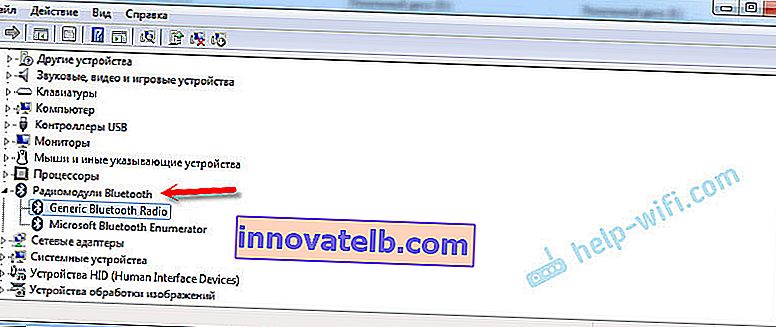
Ako sustav nije mogao prepoznati uređaj i instalirati ga, ikona se nije pojavila, tada morate instalirati upravljački program. U nastavku ću vam pokazati kako se to radi. Sad povežimo neku vrstu uređaja putem Bluetootha s računalom na kojem je instaliran Windows 7.
Kliknite ikonu i odaberite "Dodaj uređaj".

Otvorit će se prozor koji će prikazati sve uređaje koje je računalo pronašlo. Koji se trenutno nalaze u blizini računala i dostupni su za povezivanje. Odabiremo svoj uređaj i započet će postupak povezivanja. Ponovo sam spojio bluetooth slušalice (slušalice s mikrofonom). Na kojem možete razgovarati u Skypeu.
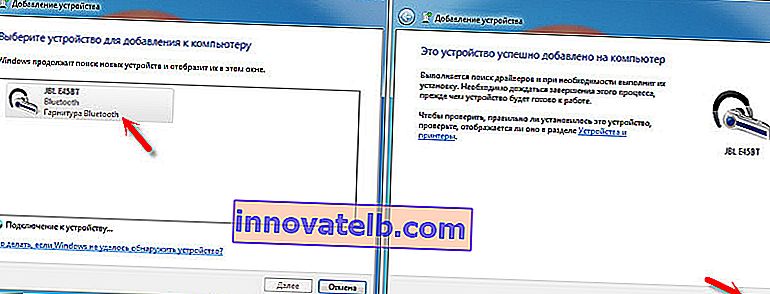
Kad se pojavi poruka "Ovaj je uređaj dodan vašem računalu", možete je koristiti. Bežični miševi (putem Bluetootha), tipkovnice, telefoni i drugi uređaji povezani su na isti način.
U slučaju slušalica, možda ćete ih ipak trebati postaviti kao zadani uređaj za reprodukciju. To se može učiniti u postavkama uređaja za reprodukciju (desnim klikom na ikonu zvuka u ladici).
Upravljački program za Bluetooth adapter: pretraživanje i instalacija
Nije čak ni važno koji je sustav instaliran na vašem računalu, to mogu biti i Windows XP i Windows 10. Ali ako nije mogao automatski konfigurirati povezani Bluetooth adapter, morat ćemo ručno pretražiti i instalirati potrebni upravljački program. Postoje najmanje tri načina:
- Instalirajte upravljački program s diska koji je najvjerojatnije bio uključen.
 Za upravljanje nekim funkcijama samog adaptera mogu postojati i pokretački program i uslužni program (program). U mom slučaju, ovo je CSR Harmony. Moj Grand-X BT40G adapter izgrađen je na CSR čipu.
Za upravljanje nekim funkcijama samog adaptera mogu postojati i pokretački program i uslužni program (program). U mom slučaju, ovo je CSR Harmony. Moj Grand-X BT40G adapter izgrađen je na CSR čipu. - Ako imate Bluetooth adapter nekog popularnog proizvođača, tada možete otići na službeno web mjesto proizvođača, pronaći stranicu s ovim uređajem i tamo preuzeti upravljački program. Trebao bi biti tamo. Ali ne uvijek. Provjerio sam, u odjeljku "Datoteke" na web mjestu Grand-X nema ništa. No, za ASUS USB-BT400 adapter na službenom web mjestu postoje upravljački programi i uslužni programi.
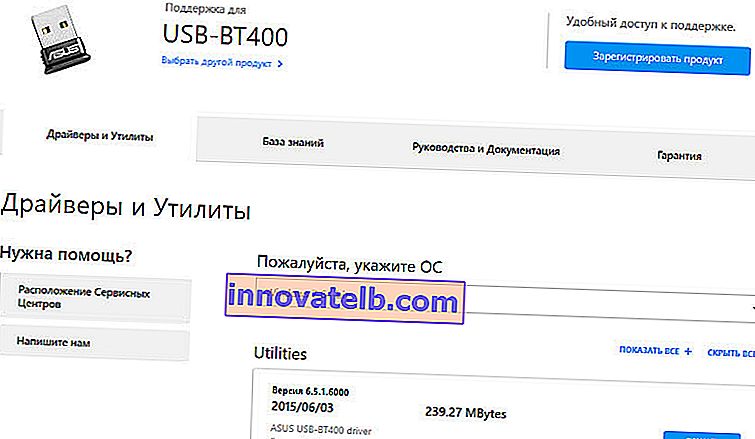 Ovo je na primjer.
Ovo je na primjer. - Potražite upravljački program prema ID-u hardvera neidentificiranog uređaja. Nije najlakša opcija, pa ću sve pokazati što detaljnije.
Kada sustav ne može instalirati upravljački program na uređaj, on se nalazi u upravitelju uređaja pod "Ostali uređaji" sa žutom ikonom. Teško je reći kako će vaš Bluetooth adapter biti prikazan (imenovan). Ako prije niste imali nijedan nepoznat uređaj, tada ga neće biti teško odrediti (bit će sam).
Imam nešto poput CSR 8510 A10 (izgleda kao čip na kojem je izgrađen adapter). Kliknite desnim gumbom miša na ovaj uređaj i odaberite "Properties". Zatim idite na karticu "Pojedinosti", u padajući izbornik stavite "ID opreme" i kopirajte prvi redak.
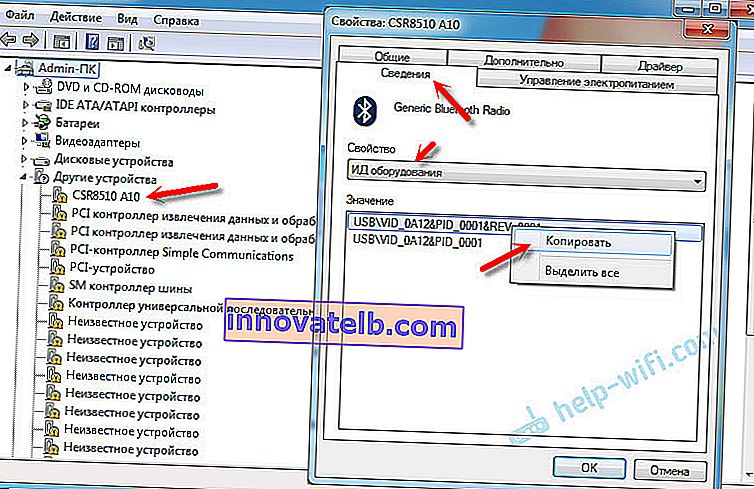
Otvorite web mjesto DevID.info , zalijepite kopirani redak u traku za pretraživanje i izbrišite sve nepotrebne stvari tako da ostanu samo VID i PID vrijednosti. Možete vidjeti koju sam vrijednost imao u početku (snimka zaslona gore) i za koju sam tražio (snimka zaslona dolje).
Prvo kupujemo da bismo preuzeli prvi upravljački program koji se pojavio u rezultatima pretraživanja. Trebate kliknuti ikonu diskete. Obratite pažnju na operativni sustav za koji je ovaj upravljački program prikladan.
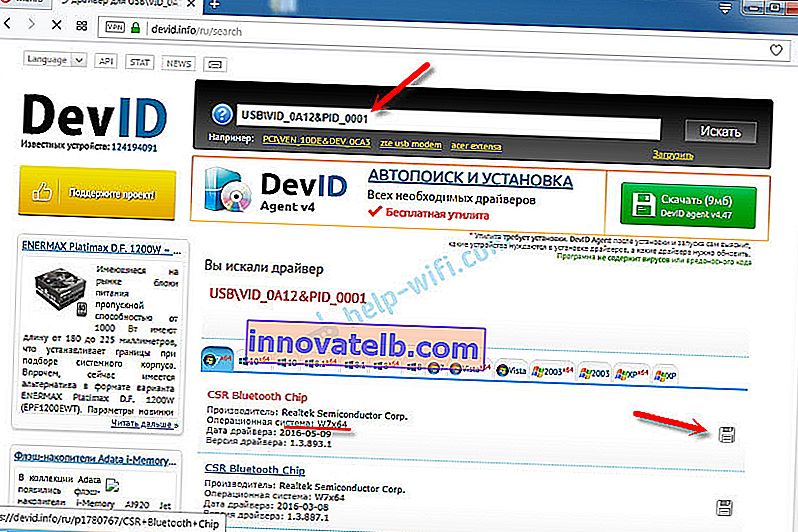
Kliknite vezu "Izvorna datoteka".

Prolazimo test "Nisam robot", kliknemo na vezu i spremimo arhivu s upravljačkim programom.
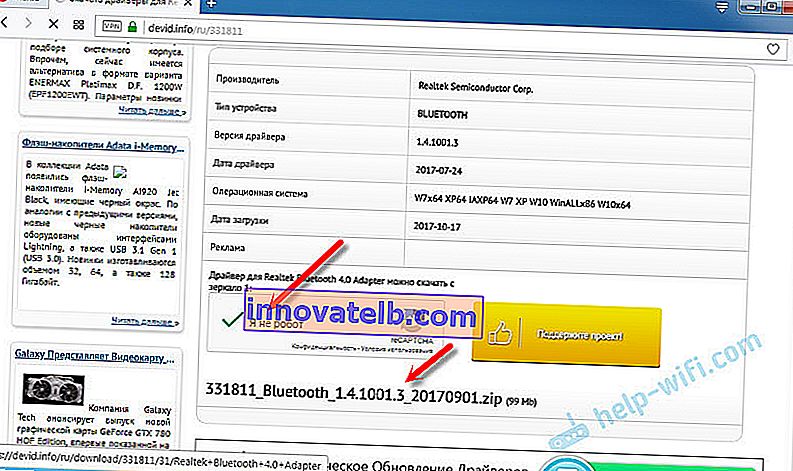
Dalje, poželjno je izvući sve datoteke i mape iz preuzete arhive, tamo pronaći datoteku Setup.exe, pokrenuti je i instalirati upravljački program.
Ako tamo nema instalacijske datoteke, već samo skup mapa i nekih datoteka, zatim desnom tipkom miša kliknite nepoznati uređaj u upravitelju uređaja, odaberite "Ažuriraj upravljački program" - "Potražite upravljačke programe na računalu" i navedite put do mape s upravljačkim programima. Ako upravljački program nije pronađen i instaliran, pokušajte preuzeti drugi.
Zaista se nadam da vam je članak dobro došao, a vi ste svejedno dodali Bluetooth na računalo i uspjeli povezati potrebne uređaje. I nisam gubio pola dana 🙂
 Za upravljanje nekim funkcijama samog adaptera mogu postojati i pokretački program i uslužni program (program). U mom slučaju, ovo je CSR Harmony. Moj Grand-X BT40G adapter izgrađen je na CSR čipu.
Za upravljanje nekim funkcijama samog adaptera mogu postojati i pokretački program i uslužni program (program). U mom slučaju, ovo je CSR Harmony. Moj Grand-X BT40G adapter izgrađen je na CSR čipu.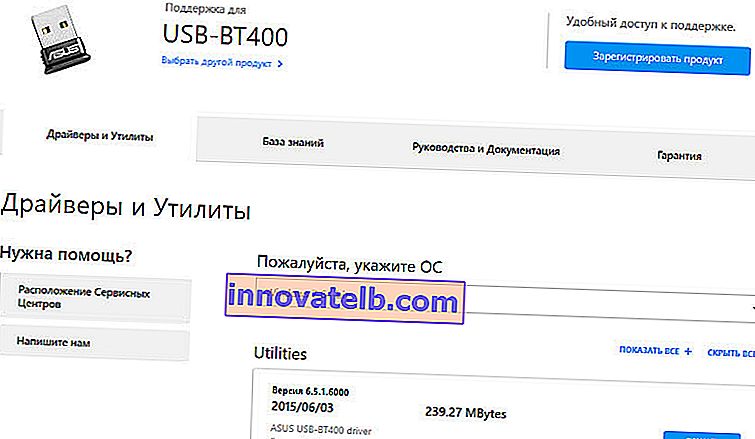 Ovo je na primjer.
Ovo je na primjer.